¿Eres usuario de Windows 10?
Windows 10 tiene una arquitectura ligeramente diferente en comparación con las versiones anteriores de Windows. Algunas de las diferencias son una apariencia visual más atractiva, soporte para alta productividad y la presencia de Microsoft Store.
Microsoft Store es un contenedor que nos permite conseguir aplicaciones con varias categorías. De hecho, podemos instalar aplicaciones que solemos usar en Android, como WhatsApp, LINE, Instagram, etc. La aplicación se conoce como el concepto UWP (Plataforma universal de Windows).
Sin embargo, ¿sabías que ahora las aplicaciones obtenidas a través de Microsoft Store requieren permisos del sistema? Por ejemplo, permiso para acceder a su ubicación, documentos, cámara, micrófono, fotos, etc. De esa manera, debe limitar los permisos de acceso a la aplicación para mantener la confidencialidad de la información personal almacenada en su dispositivo informático. Entonces, ¿cómo configurar los permisos de la aplicación UWP en Windows 10?
Bueno, en esta ocasión les explicaré acerca de cómo configurar los permisos para las aplicaciones instaladas en Windows 10. Con una nota, que las aplicaciones instaladas son aplicaciones obtenidas a través de Microsoft Store. Para eso, echemos un vistazo a las siguientes revisiones.
Cómo establecer permisos de aplicaciones en Windows 10
Desde el lanzamiento de Windows Update, Microsoft también ha lanzado una función que nos permite poder proteger la privacidad de las aplicaciones que se instalarán. Para que pueda controlar los permisos de acceso a la información personal para ejecutar varias aplicaciones UWP. Aquí hay 2 formas en que puede hacer para configurar los permisos de la aplicación en Windows 10.
#1 Configuración de permisos de aplicaciones a través de la gestión de aplicaciones
La primera forma de gestionar los permisos de las aplicaciones es a través de la gestión de aplicaciones siguiendo los pasos que se indican a continuación.
1. Haga clic derecho en el menú Inicio, seleccione Aplicaciones y funciones.
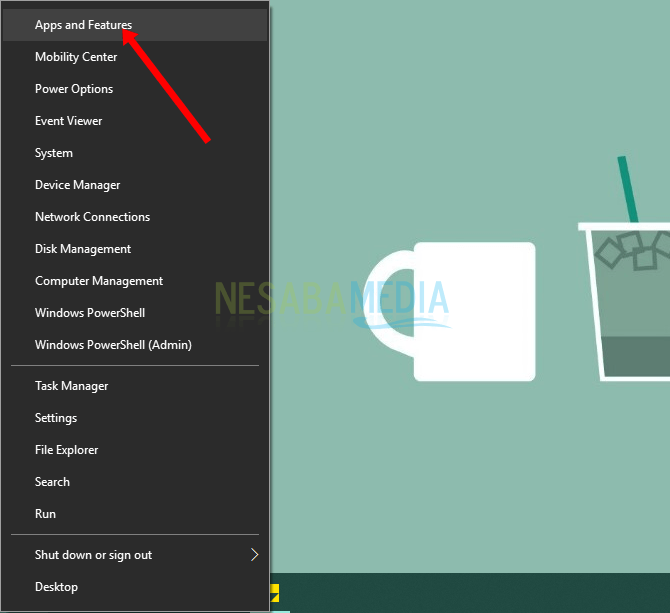
2. Haga clic en el Aplicaciones y característicasy, a continuación, seleccione la aplicación para UWP para la que desea establecer permisos de acceso. Por ejemplo, aquí elijo la aplicación Microsoft Edge. Haga clic en la aplicación, luego seleccione Opciones avanzadas.
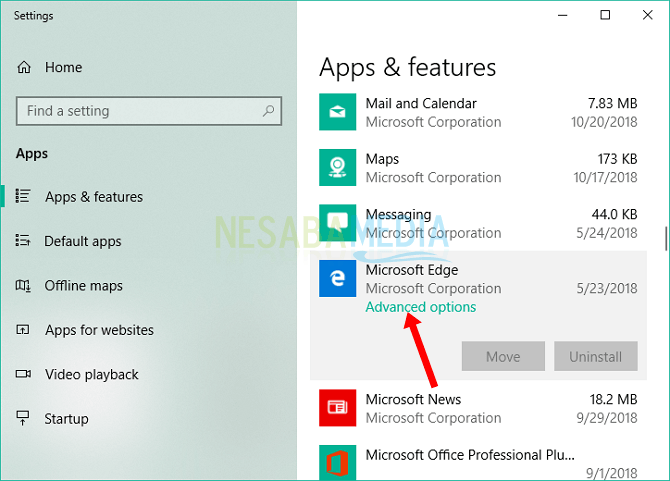
O puede buscar una aplicación a través del menú Inicio, luego haga clic con el botón derecho en la aplicación, seleccione Más > Configuración de la aplicación. Luego, se lo dirigirá directamente a la página de permisos de la aplicación de Microsoft Edge.
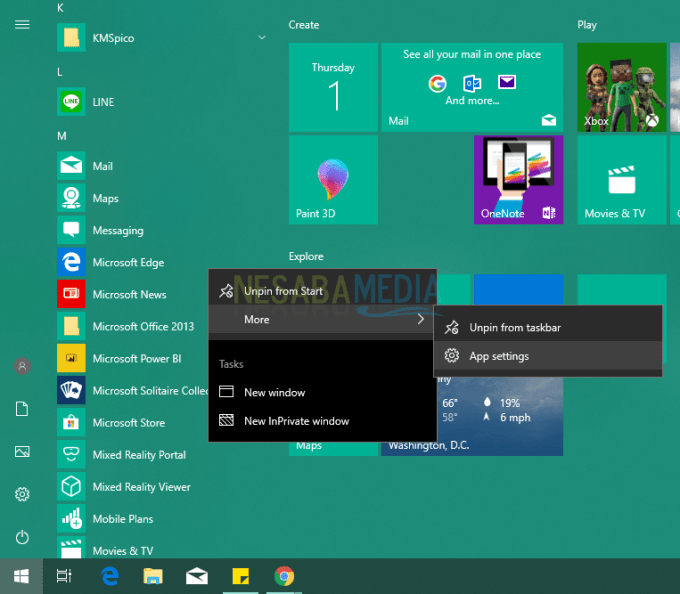
3. A continuación, aparecerá información detallada sobre Microsoft Edge. Desplácese hacia abajo hasta encontrar la sección Permisos de la aplicación. Habilite o deshabilite el permiso para acceder a cualquiera de sus datos.
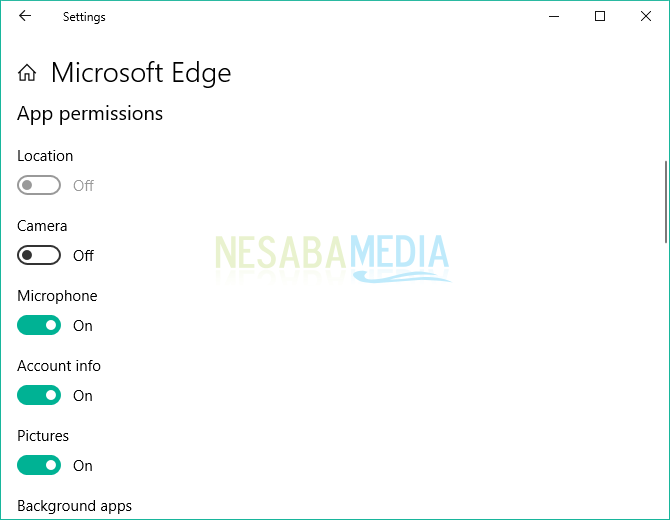
Finalmente, puede controlar los permisos de cualquiera de las aplicaciones UWP como desee.
#2 Configuración de permisos de aplicaciones a través de categorías de funciones
De esta segunda manera, puede controlar los permisos de la aplicación en función de los permisos de acceso a funciones específicas. El método es como sigue.
1. Haga clic derecho en el menú Inicio, seleccione Ajustes.
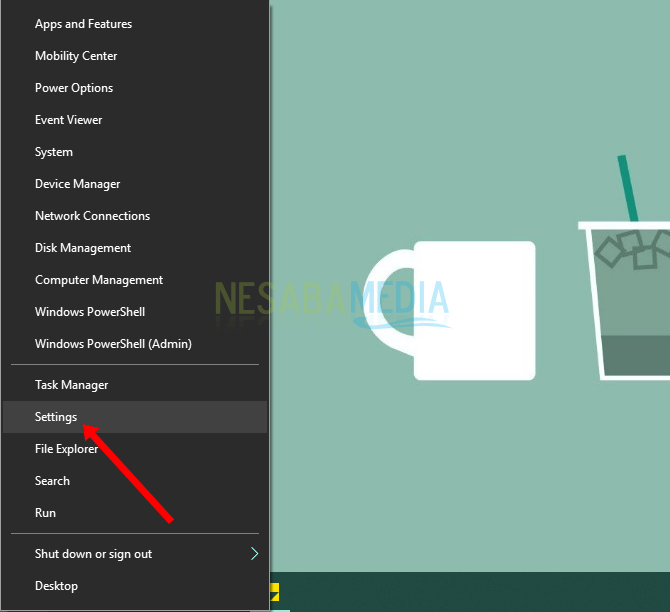
2. A continuación, seleccione la sección Intimidad.
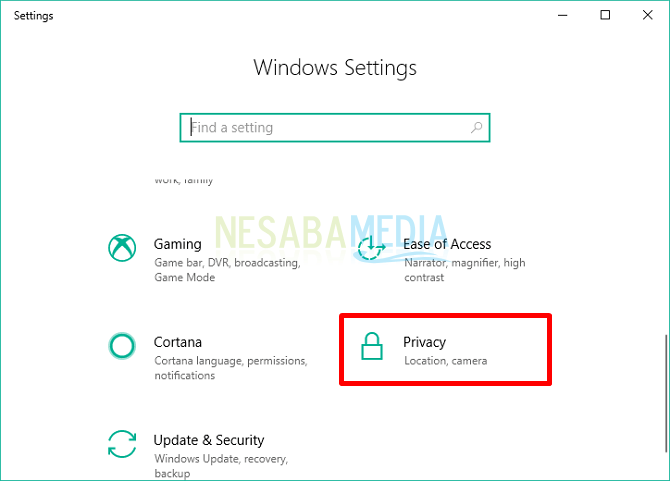
3. Seleccione una sección de Permisos de aplicaciones. Por ejemplo, aquí selecciono la parte Ubicación para acceder a la ubicación desde usted, luego haga clic en Ubicación. Y en ese lado puede habilitar o deshabilitar el permiso de acceso a la ubicación. O puede seleccionar otras secciones, como Cámara, Micrófono, Notificaciones, Información de contacto, Calendario y más.
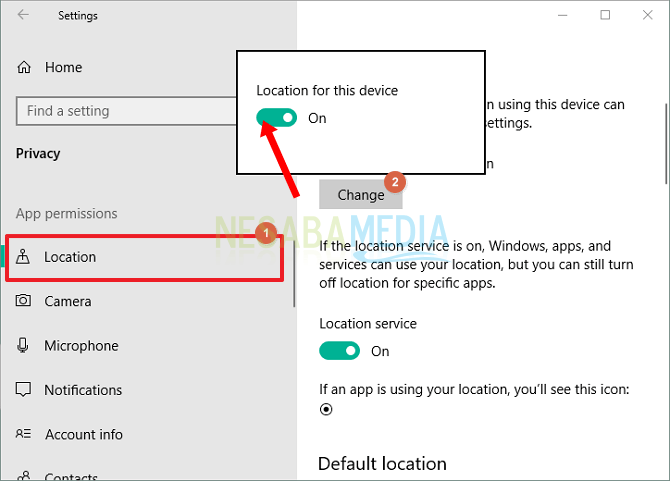
4. Después de eso, desplácese hacia abajo hasta que encuentre una lista de aplicaciones que requieren permiso para acceder a la función. Puede permitir o denegar cualquier aplicación que pueda obtener acceso a la ubicación.
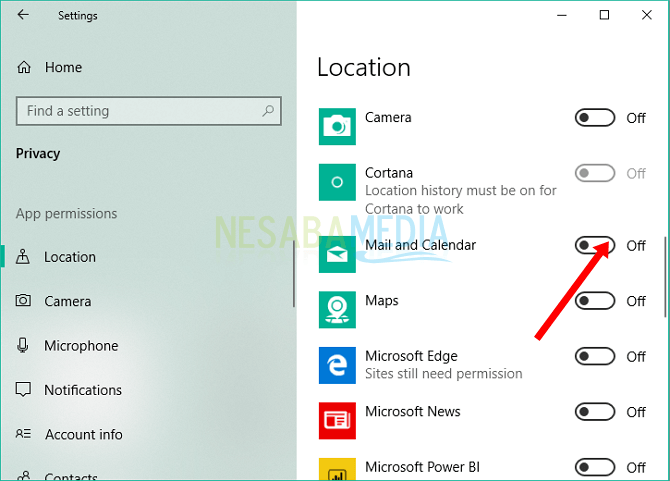
Esas son 2 formas que puede hacer para controlar los permisos de las aplicaciones UWP instaladas en su dispositivo portátil/PC. Puede cambiar la configuración de permisos de la aplicación cuando lo desee.
Esperemos que el artículo anterior te sea útil y puedas practicarlo directamente para comprenderlo mejor. Sigue visitando Nesabamedia para más información interesante

